Агуулгын хүснэгт
Чөлөөт ачаалж буй хөршүүд таны зөвшөөрөлгүйгээр таны Wi-Fi сүлжээнд холбогдож байна уу? Эсвэл хүүхдүүд чинь хамрын доорх WiFi сүлжээнд нууцаар холбогдсон уу? Нөхцөл байдал ямар ч байсан таны Wi-Fi сүлжээнд хэн эсвэл ямар төхөөрөмж холбогдсон байгааг мэдэх нь чухал юм. Wi-Fi-д хүсээгүй хандалт нь таны интернетийн хурдыг удаашруулаад зогсохгүй нууцлалын асуудал юм.
Тиймээс энэ нийтлэлд бид таны компьютерийг хэрхэн ашиглах талаар дэлгэрэнгүй гарын авлагыг бэлтгэсэн болно. эсвэл чиглүүлэгчийг ашиглан Wi-Fi сүлжээнд холбогдсон бүх төхөөрөмжийг үргэлж хянах боломжтой. Тиймээс цагаа дэмий үрэлгүйгээр эхлүүлцгээе:
Чиглүүлэгчийнхээ вэб арын самбарт хандах
Рутер бүр тусгай вэб интерфэйс эсвэл арын хяналтын самбартай бөгөөд та өөрийн вэб хөтчөөр дамжуулан өөрийн хөтчөөр дамжуулан нэвтрэх боломжтой. тохиргоо ба тохиргоо. Эндээс та сүлжээндээ холбогдсон бүх төхөөрөмжийн хамгийн үнэн зөв мэдээллийг олох болно.
Үүнийг хэлэхэд бүх чиглүүлэгчид холбогдсон төхөөрөмжүүдийн жагсаалтыг шалгах арга байдаггүй. Гэсэн хэдий ч, хэрэв та алдартай, алдартай брэндийн чиглүүлэгчийг ашигладаг бол танд ийм сонголт байх ёстой.
Үндсэндээ хөтчийн хаягийн мөрөнд IP хаягаа бичих хэрэгтэй. Энд танд туслах дэлгэрэнгүй гарын авлага энд байна. Wi-Fi чиглүүлэгчийнхээ арын хяналтын самбарт хандана уу.
Одоо таны чиглүүлэгчийн үйлдвэрлэгчээс хамаарч бүх тохиргооны байрлал өөр өөр байх болно. Тиймээс бид нарийвчилсан мэдээллийг нэгтгэсэнӨөр өөр алдартай чиглүүлэгчийн брэндүүдийн сүлжээнд холбогдсон төхөөрөмжүүдийн жагсаалтыг хэрхэн олох тухай гарын авлага.
Өөрийн чиглүүлэгч дээрх холбогдсон төхөөрөмжүүдийн жагсаалтыг хаанаас олох вэ
Бидний өмнө дурдсанчлан бараг бүгдээрээ алдартай. чиглүүлэгч үйлдвэрлэгчид танд холбогдсон төхөөрөмжүүдийн жагсаалтыг харах боломжийг олгодог.
Хэрэв таны чиглүүлэгч энэ функцийг дэмждэг бол "Холбогдсон төхөөрөмжийн нэр", "Холбогдсон төхөөрөмж," гэсэн гурван шошгын дор шошготой байх ёстой. эсвэл "DHCP Client" эсвэл үүнтэй төстэй зүйл.
Мөн энэ сонголт нүүр хуудсан дээр үргэлж байдаггүй. Үүний оронд үүнийг ихэвчлэн бусад тохиргооны доор, ихэвчлэн WiFi тохиргооны хуудасны доор оршуулдаг.
Одоо энэ заавар нь бүх чиглүүлэгчийн загварт холбогдсон төхөөрөмжүүдийн жагсаалтад хэрхэн хандахыг танд харуулах боломжгүй юм. Гэсэн хэдий ч, бид D-Link, Netgear, Linksys, Comcast Xfinity зэрэг хэд хэдэн алдартай загварууд дээр хандах талаар товч зааварчилгаатай байна.
Comcast Xfinity Routers

Comcast Xfinity router-д зориулсан , та зүүн талын самбараас "Холбогдсон төхөөрөмжүүд" гэсэн сонголтыг олох бөгөөд эндээс та өөрийн WiFi сүлжээнд холбогдсон бүх төхөөрөмжүүдийн жагсаалтыг олох болно.
Мөн_үзнэ үү: WiFi-тай шилдэг эх хавтангуудD-Link чиглүүлэгч
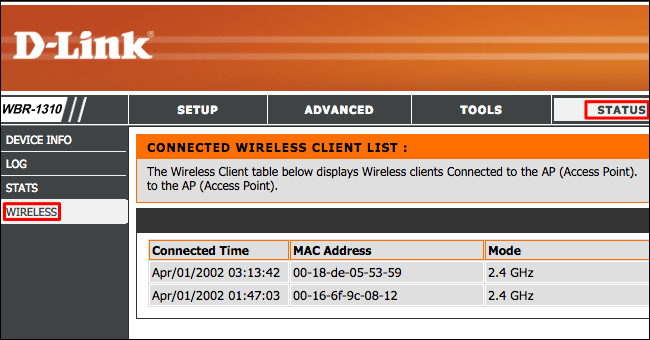
D-Link чиглүүлэгчийн тусламжтайгаар та холбогдсон төхөөрөмжүүдийн жагсаалтыг Status > Утасгүй .
Linksys Routers
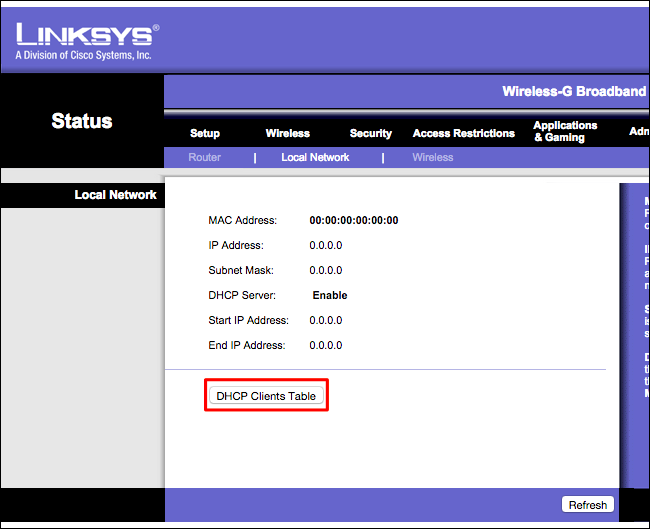
Linksys чиглүүлэгчид "DHCP Clients Tablet сонголт"-той бөгөөд Status >Дотоод сүлжээ .
Netgear чиглүүлэгчид
Хэрэв та Netgear чиглүүлэгч ашиглаж байгаа бол "Хавсаргасан төхөөрөмжүүд"-ийн хэсэгт байрлах сонголтыг олох хэрэгтэй. зүүн талын талбар.
Холбогдсон төхөөрөмжүүдийн энэхүү "Жагсаалтыг" хэрхэн тайлбарлах вэ?
Хэдийгээр эдгээр чиглүүлэгчид холбогдсон бүх төхөөрөмжүүдийн жагсаалтыг харуулах боловч тэдгээр нь ойлгомжгүй байна. Хамгийн гол нь жагсаалтад DHCP Client-ийн бүх мэдээллийг агуулсан болно. Энэ нь танд холбогдсон төхөөрөмжийн яг нэрийг өгөхгүй, харин IP хаяг (зөвхөн тоонууд), MAC хаяг (үсэг, тоон тэмдэгтүүд), заримдаа хостын нэрийг хэлэх болно.
Яг нарийн мэдэхэд хэцүү байж болно. Зөвхөн энэ өгөгдлөөс таны сүлжээнд ямар төхөөрөмжүүд холбогдсон байна. Гэсэн хэдий ч энэ нь танд ашигтай мэдээлэл хэвээр байна.
Юуны өмнө та холбогдсон төхөөрөмжүүдийн нийт тоог анхаарч үзэх хэрэгтэй. Одоо таны мэдэх хэдэн төхөөрөмж таны Wi-Fi сүлжээнд холбогдсонтой харьцуул. Хэрэв холбогдсон төхөөрөмжүүдийн тоо илүү байвал хэн нэгэн таны гэрийн сүлжээнд таны зөвшөөрөлгүйгээр нэвтэрч байгааг мэдэж байгаа гэсэн үг.
Хоёрдугаарт, та Wi-Fi-тай төхөөрөмжүүдээ дараалан унтрааж эхлэх боломжтой. Нэг төхөөрөмжийг унтрааснаар жагсаалтаас алга болно. Энэ нь танд тухайн төхөөрөмжийн MAC хаяг болон IP хаягийг мэдэх боломжийг олгоно. Мөн та төхөөрөмжийнхөө MAC хаягийг хайж, жагсаалтад байгаа хаягтай харьцуулж болно. Хэрхэн хийх талаар гарын авлага энд байнаТөхөөрөмжийнхөө MAC хаягийг олохын тулд.
Үүнийг хэлэхэд DHCP үйлчлүүлэгчдийн жагсаалтыг харах нь ямар төхөөрөмж таны сүлжээнд холбогдсон байгааг мэдэх найдвартай арга биш юм. Танд тулгарч болох сул тал болон аюулгүй байдлын зарим асуудлуудыг эндээс харна уу:
- Хэн нэгэн өөрийн хостын нэрийг өөрчилж болзошгүй тул та ямар төхөөрөмж сүлжээнд холбогдсоныг мэдэх боломжгүй болно.
- Хакерууд мөн төхөөрөмжийнхөө MAC хаягийг өөрчлөх боломжтой. Тэд мөн таны эзэмшдэг төхөөрөмжүүдийн MAC хаягийг хуулж болно. Энэ тохиолдолд чиглүүлэгч нь ижил MAC хаягтай хоёр төхөөрөмжийг холбохыг зөвшөөрдөггүй тул таны төхөөрөмж таны сүлжээнд холбогдохгүй.
- Хэрэв хакер төхөөрөмждөө статик IP тохиргоо хийсэн бол энэ нь DHCP клиентийн жагсаалтад харагдахгүй.
Тиймээс хэдийгээр хялбар бөгөөд энгийн боловч чиглүүлэгчийнхээ арын хэсэгт байрлах DHCP клиентийн жагсаалтыг шалгах нь таны Wi-д холбогдсон төхөөрөмжүүдийг мэдэх хамгийн сайн арга биш юм. -Fi сүлжээ.
Зориулалтын программ хангамж ашиглан Wi-Fi сүлжээгээ сканнердах
Та Wi-Fi сүлжээгээ сканнердах, сэжигтэй төхөөрөмжүүдийг олохын тулд гуравдагч талын программ хангамжийг ашиглаж болно. Эхлээд та уг хэрэгслийг компьютер дээрээ суулгах хэрэгтэй бөгөөд энэ нь таны Wi-Fi сүлжээг сканнердаж, сүлжээнд одоо онлайн болон идэвхтэй байгаа бүх холбогдсон төхөөрөмжүүдийн жагсаалтыг өгөх болно.
Одоо, зах зээл дээр ийм олон програм хангамж байдаг. Гэсэн хэдий ч бид ихэвчлэн Glasswire-г санал болгодог - afreemium хэрэгсэл болон Wireless Network Watcher – манай уншигчдад зориулсан үнэ төлбөргүй хувилбар.
Энэ гарын авлагын үүднээс бид Wi-Fi сүлжээгээ хянахын тулд Wireless Network Watcher-ийг хэрхэн ашиглаж болохыг харуулах болно.
Мөн_үзнэ үү: Project Fi WiFi дуудлага ажиллахгүй байвал яах вэ?Утасгүй сүлжээний ажиглагчийг ашиглахын гол давуу тал нь таныг шинэчлэхийг шаарддаг дэлгэцгүй, бүрэн үнэ төлбөргүй байдаг. Мөн та систем дээрээ програм суулгах шаардлагагүй. Үүний оронд зүгээр л татан авч, ажиллуулснаар таны Wi-Fi сүлжээ идэвхтэй байгаа эсэхийг сканнердаж эхэлнэ.
Скан хийж дууссаны дараа энэ нь төхөөрөмжийн нэр, MAC хаяг болон үйлдвэрлэгчийг харуулах болно. төхөөрөмжийн Wi-Fi сүлжээний техник хангамж – энэ нь төхөөрөмжийг танихад туслах мэдээллийн хэсэг юм.
Татгалзах : Зарим тохиолдолд хэрэгсэл зөв ажиллахгүй байж магадгүй. Энэ тохиолдолд та Wi-Fi сүлжээний адаптераа зааж өгөх хэрэгтэй. Үүнийг хийхийн тулд Wireless Network Watcher програмыг нээж, Сонголтууд > Нарийвчилсан сонголтууд. Одоо "Дараах сүлжээний адаптерийг ашиглах" тохиргооны доор өөрийн Wi-Fi адаптераа сонгоно уу. Энэ тохиргоог тохируулсны дараа сүлжээний хайлтыг ажиллуулж, энэ нь төгс ажиллах ёстой.
WiFi сүлжээний аюулгүй байдлыг сайжруулна уу
Сүлжээгээ сканнердсаны дараа хэн нэгэн таны Wi-Fi-г хулгайлж байгааг олж харвал , хэт их айх эсвэл шаардлагагүй санаа зовох шаардлагагүй. Одоо та халдагчийн төхөөрөмжийн MAC хаяг эсвэл IP хаягийг мэдэж байгаа тул удирдаж болночиглүүлэгчийнхээ арын самбар руу буцаж очоод сүлжээнээсээ салгаж болно.
Үүнээс гадна та Wi-Fi-н нууц үгээ илүү урт, аюулгүй болгож өөрчлөх боломжтой. Мөн нууц үгийн төрлөөр WPA2 сонгохоо бүү мартаарай, энэ нь хагалахад маш хэцүү болгодог. Таныг нууц үгээ сольсны дараа холбогдсон бүх төхөөрөмжүүд таны сүлжээнээс хаагдах болно. Одоо төхөөрөмжөөрөө нэвтэрч, та хүчтэй нууц үгтэй тул бусад хэрэглэгчид холбогдоно гэж санаа зовох хэрэггүй болно.
Мөн хүчтэй нууц үгээс гадна бусад урьдчилан сэргийлэх арга хэмжээг авч болно. Таны Wi-Fi сүлжээ тийм ч амархан эвдэрдэггүй. “Эмчилснээс урьдчилан сэргийлэх нь дээр” гэдэг үгийг та мэднэ.
Нэгдүгээрт, хэрэв таны чиглүүлэгч WPS-г дэмждэг бол аюулгүй байдлын эрсдэлтэй тул үүнийг идэвхгүй болго.
Хоёрдугаарт, WiFi-аа хуваалцахдаа. Зочид эсвэл хөршөө асуухад тэдэнтэй сүлжээгээ холбоод, тэргүүлэгч гэрийн сүлжээндээ нэвтрэхийг бүү зөвшөөр. Үүний оронд зочны сүлжээ үүсгэ. Ингэснээр тэд таны гэрийн сүлжээний нууц үгийг хэзээ ч мэдэхгүй бөгөөд та зочны сүлжээг тусад нь хянах боломжтой.



